转转大师如何将pdf转换为txt
时间:2022-08-12 10:42:09作者:极光下载人气:8
txt格式的文档我们平时也是会经常使用到,有时候我们在进行操作电脑的时候,会用到记事本功能,在记事本页面中我们可以进行编辑一些资料,还能记录一些事件,保存之后,就会生成一个txt格式的文本文档,最近有小伙伴反映想要将自己电脑上的编辑好的pdf文件改为TXT文档,但是不知道怎么操作,对于这种情况我们可以下载一个转转大师pdf转换器软件,这款转换器受到大部分小伙伴的鼎力支持,并且是非常实用的,pdf可以转换为TXT文档,还能将转换为其他格式的文件,同时也能将其他格式转换为pdf文件,现在让我们一起来看看如何将pdf改为TXT文件吧。

方法步骤

大小:14.1 MB版本:v6.0.1.2 官方版环境:WinXP, Win7, Win8, Win10, WinAll
- 进入下载
1.下载安装好转转大师pdf转换器软件后,点击左侧的【文件转TXT】,点击上方的【pdf转换】,然后在中间方框中点击【添加文件】或者直接将需要转换的文件拖进方框中进行转换。
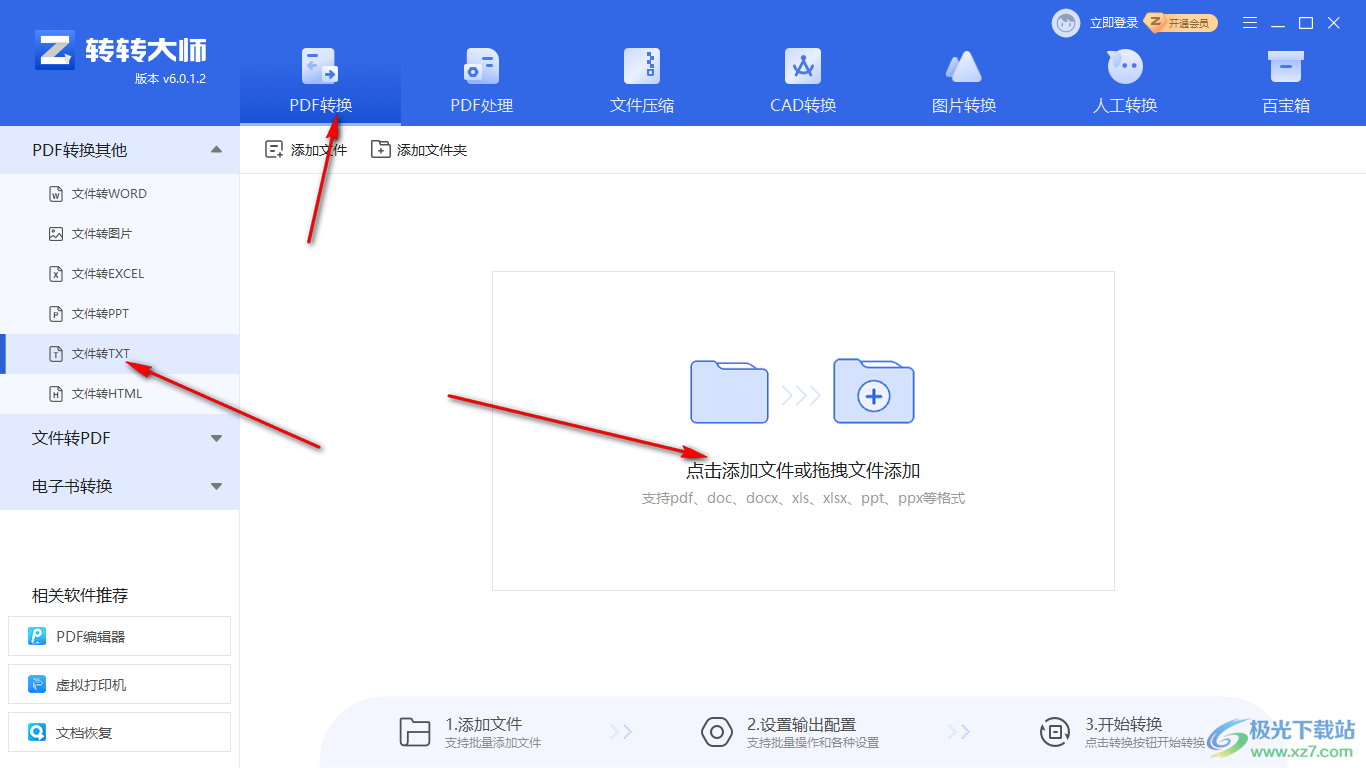
2.将文件添加进去后,在该页面的下方可以选择更改转换后文件的保存位置,以及上方箭头所指可以设置页码。

3.随后点击【开始转换】按钮,点击之后,在弹出来的窗口中点击【只转3页】,如果内容较多需要登录。

4.转换完成之后,会有一个转换完成的提示框弹出来,将其叉掉即可。
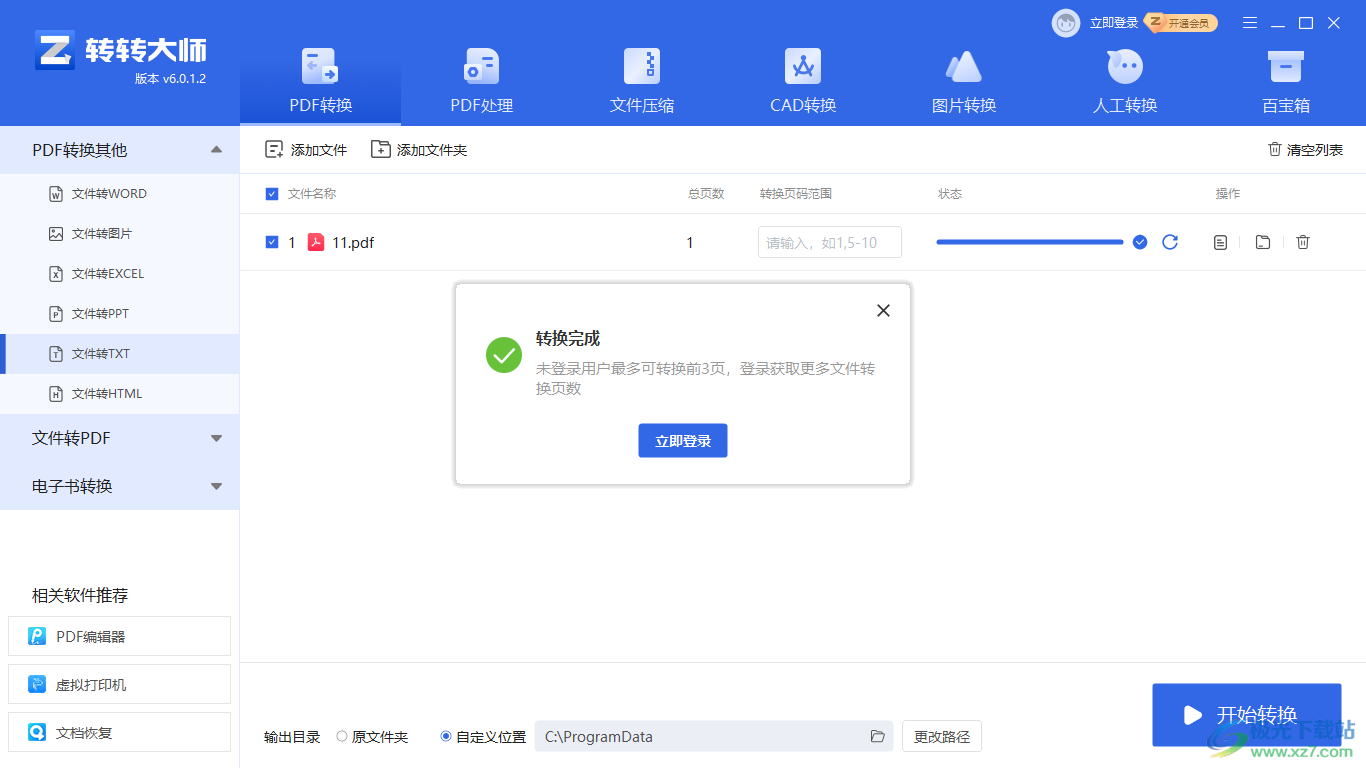
5.随后在页面右侧有三个图标,依次为【打开】、【打开文件目录】、【删除】。

6.点击打开之后,可以看到转换后的文件,如图所示。

7.点击第二个【打开文件目录】,能查看文件所在路径。如果不需要该文件了,点击第三个【删除】按钮即可。

8.在页面上方有【添加文件】和【添加文件夹】,选项,如果还有需要转换的文件或文件夹,通过点击这两个选项进入,选择需要转换的文件或文件夹就可以进行转换了。
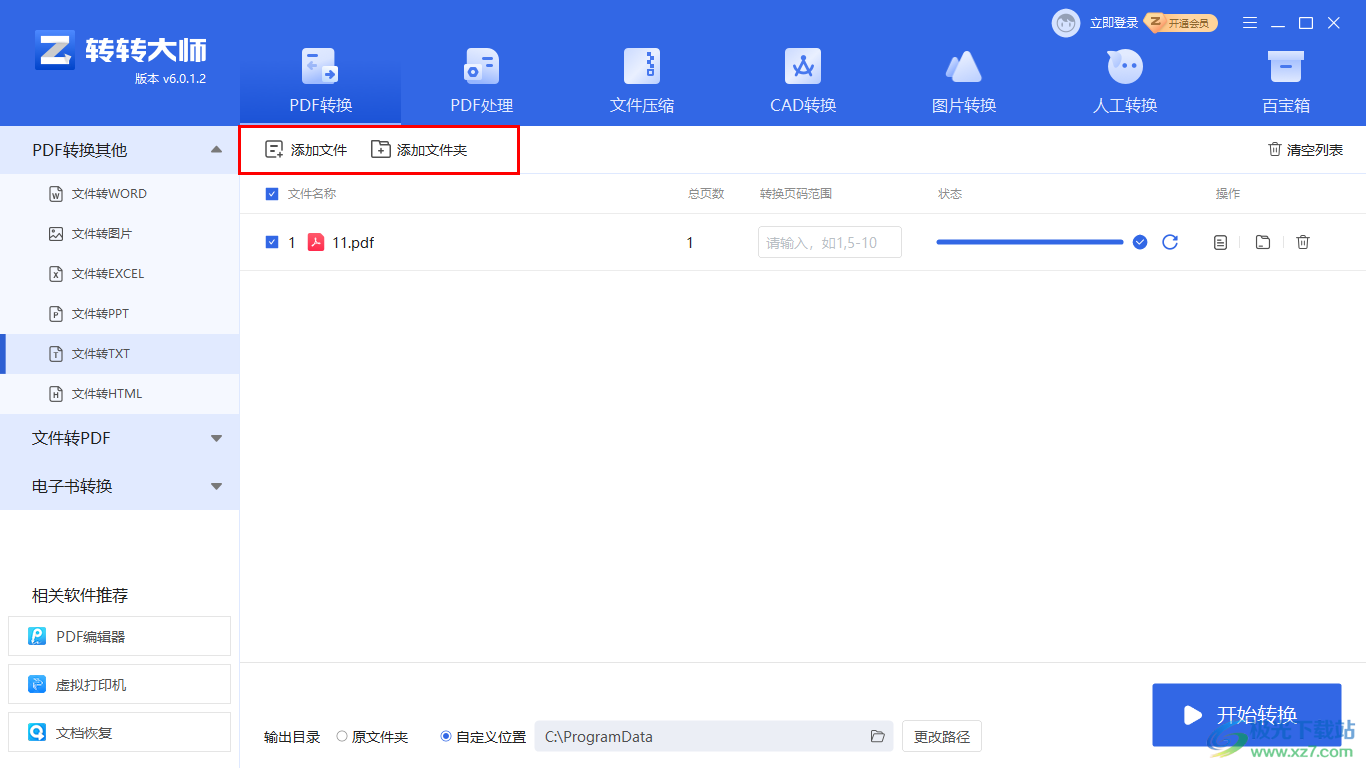
平时需要将pdf转换为TXT文档的操作一般很少,但是也需要了解一下相关操作,通过转转大师pdf转换器软件就可以满足这样的转换需求,并且还非常快速和便捷。
相关推荐
相关下载
热门阅览
- 1百度网盘分享密码暴力破解方法,怎么破解百度网盘加密链接
- 2keyshot6破解安装步骤-keyshot6破解安装教程
- 3apktool手机版使用教程-apktool使用方法
- 4mac版steam怎么设置中文 steam mac版设置中文教程
- 5抖音推荐怎么设置页面?抖音推荐界面重新设置教程
- 6电脑怎么开启VT 如何开启VT的详细教程!
- 7掌上英雄联盟怎么注销账号?掌上英雄联盟怎么退出登录
- 8rar文件怎么打开?如何打开rar格式文件
- 9掌上wegame怎么查别人战绩?掌上wegame怎么看别人英雄联盟战绩
- 10qq邮箱格式怎么写?qq邮箱格式是什么样的以及注册英文邮箱的方法
- 11怎么安装会声会影x7?会声会影x7安装教程
- 12Word文档中轻松实现两行对齐?word文档两行文字怎么对齐?
网友评论